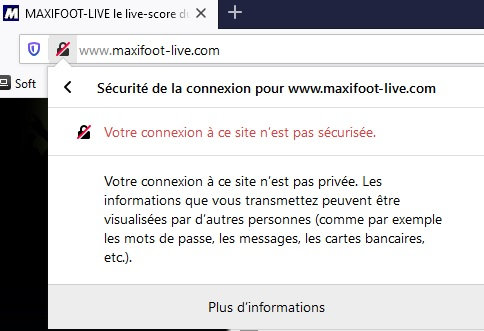Bonjour à domo 78 et à Zorkas
Merci à domo 78 pour ses questions pertinentes et à Zorkas pour lui avoir fourni en mon absence des réponses que j’approuve pleinement.
Je voudrais relier ces réponses, à destination de domo 78, mais aussi des autres utilisateurs, à la démarche que j’ai entreprise en rédigeant les deux tutoriels que Comodo, par l’entremise de Zorkas, a bien voulu accepter sur ce forum.
Un bref rappel pour les candidats utilisateurs et les nouveaux utilisateurs:
- dans une première étape, décrite dans le tutoriel [1] « Installation et configuration de CIS », nous avons traité du téléchargement, de l’installation et de la configuration de base du pare-feu ;
- dans une seconde étape décrite dans le tutoriel [2] nous décrivons une démarche de sécurisation progressive et croissante, s’adressant aussi bien aux débutants et à ceux qui n’ont pas le temps ou le désir de s’impliquer (en proposant un niveau de sécurité 1 facile à mettre en œuvre) qu’à ceux qui désirent un niveau accru de sécurité et de contrôle plus étroit du trafic entre leur ordinateur et le réseau local ou Internet (niveaux 2 et 3 de sécurité).
1/ Pour répondre à domo 78 il est effectivement possible d’appliquer des règles prédéfinies après avoir programmé le seul niveau 1 de sécurité, fonctionnant avec le mode sécurisé du pare-feu : je vous conseille de prendre attentivement connaissance du paragraphe « 10.1 les règles prédéfinies » du tutoriel [2] et d’entamer la démarche qui y est proposée de sécurisation (10.1.1) et éventuellement de déplacement des règles prédéfinies (10.1.2). Dès que cette démarche sera achevée vous pourrez passer en mode personnalisé (Niveau de sécurité 2 , paragraphes 10.2 et 10.3), qui, comme l’indique Zorkas, est bien préférable : les règles prédéfinies que vous aurez traitées vous faciliteront grandement la gestion des alertes du pare-feu déclenchées par le mode personnalisé, notamment les règles :
- Application limitée autorisée ;
- Programme bloqué non consigné ;
- Programme bloqué, sauf accès à la boucle locale.
2/ Pour PowerPoint : voir le paragraphe 3/ de la réponse de Zorkas.
3/ Pour les Journaux l’affichage se fait effectivement par défaut sur « Aujourd’hui », et si vous le modifiez sur « La semaine en cours », il n’est pas possible de conserver ce paramétrage pour les consultations suivantes : je vous conseille plutôt de consulter la rubrique « Intrusions Réseaux » de la « Vue avancée » qui est quasiment identique au « Journal des événements » , mais dont l’affichage se fait par défaut sur (Aucun filtre), c’est à dire que vous avez le journal complet avec toutes les dates
4/ Est-il possible de modifier le choix d’utiliser les DNS de Comodo ou du Fournisseur d’accès Internet (FAI) après l’installation : parfaitement
a/ toutefois il est peu souhaitable de ne pas utiliser les serveurs de DNS de Comodo (et leurs DNS), en effet ceux-ci filtrent les sites Web malveillants, jouant un rôle essentiel dans la navigation ;
b/ comment faire pour modifier le choix initial ? La démarche est décrite dans le tutoriel 2/ ci dessus :
= en Annexe A.1.2.1 vous avez la capture d’écran obtenue en faisant Panneau de configuration\Centre Réseau et partage comme le signale Zorkas : en cliquant sur votre connexion (signalée par la flèche bleue)
= en Annexe A.1.2.2 vous avez la capture d’écran du panneau « Etat (de votre connexion) » qui s’ouvre alors, cliquez sur l’onglet « Propriétés », seconde flêche rouge ;
= en Annexe A.1.2.2 b/ vous avez alors la capture de la nouvelle fenêtre « Propriétés » qui s’ouvre à son tour : cliquez alors sur « Protocole Internet version 4 (TCP/IP v4) », que nous avons surlignée en bleu, si vous êtes en IPv4 (ce qui est encore le plus courant) ou l’équivalent si vous êtes en Ipv6 ; vous pouvez alors soit cliquer dans la même fenêtre sur un nouvel onglet « Propriétés » et, dans la fenêtre qui s’ouvre modifier, les DNS, soit suivre les indications plus détaillées de l’Annexe A2 Modifier les DNS.
c/ soyez prudent dans le choix de vos DNS : des sites pirates proposent des adresses DNS qui conduisent sur leur serveur où ils interceptent vos données, notamment bancaires ou d’identité ; privilégiez donc les DNS de Comodo, à défaut celles de votre FAI récoltées sur son site ou sur un site qui soit sûr, ou d’un VPN de toute confiance que vous utilisez ;
d/ note avant d’installer Comodo, ou, si vous l’avez déjà installé, sur un autre ordinateur relié à votre box : allez sur la fenêtre de A.1.2.2 et cliquez sur Détails, puis capturez, imprimez et gardez précieusement ce document qui, outre les adresses DNS en cours d’utilisation, vous donne tous les détails essentiels concernant votre connexion.
5/ Pour le blocage de « explorer.exe » par HIPS Zorkas répond en 5/ (processus ne reflétant pas la règle des PID(s)) à un questionnement que je me posais également ;
- notez la date et l’heure et reportez-vous au « Journal des évènements HIPS » à cette même date : j’ai également un blocage d’explorer.exe par HIPS et le « Journal des évènements HIPS » signale dans la colonne « Action » « Accéder à l’interface COM » ;
- en fait la gestion des règles HIPS nécessite de solides connaissances des mécanismes intimes des processus Windows (que personnellement je ne maîtrise pas suffisamment) : en conséquence, dans les paramètres HIPS (cf. [1] 10,3,1) j’ai choisi de laisser Comodo gérer HIPS en retenant le « Mode sécurisé » et je n’ai pas coché la case « Créer des règles pour les applications saines » ;
- reste le problème des « Applications bloquées » par HIPS, comme dans le cas que vous signalez : que faut-il faire ? Après de nombreux essais peu concluants je me contente :
= soit de laisser l’application bloquée lorsque cela ne semble pas avoir d’incidence sur le fonctionnement ;
= soit de débloquer l’application lorsque cela montre une incidence sur le fonctionnement (exceptionnel) ; ceci engendre la création d’une règle dans le tableau des règles HIPS de la rubrique Paramètres ; cette règle est souvent « Autoriser » pour toutes les actions, sauf « Demander » pour « Lancer un exécutable » ;
Merci à Zorkas pour son avis précédent et sur les conseils qu’il pourrait nous donner sur ce problème.
Et bon courage à domo 78 et à tous les utilisateurs présents ou futurs pour la découverte passionnante du fonctionnement de ce pare-feu et du trafic qu’il gère.
Bien cordialement à vous.
Lancelot du lac